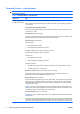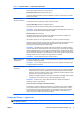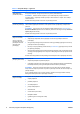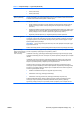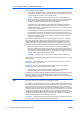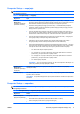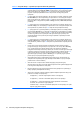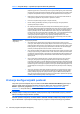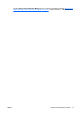Computer Setup (F10) Utility Guide
256. Broj sektora po zapisu ne smije biti veći od 63. Ta se polja prikazuju i mogu se mijenjati samo
kada je način pretvorbe postavljen na User (Korisnički).
SATA Default Values (Zadane vrijednosti za SATA)
Omogućuje određivanje zadanih vrijednosti za Multisector Transfers, Transfer Mode i Translation
Mode za ATA uređaje.
Storage Options
(Mogućnosti pohrane)
Removable Media Boot (Pokretanje s prijenosnog medija)
Omogućuje/onemogućuje pokretanje sustava s prijenosnih medija.
Legacy Diskette Write (Pisanje na naslijeđenu disketu)
Omogućuje/onemogućuje mogućnost pisanja podataka na naslijeđene diskete.
NAPOMENA: Nakon spremanja promjena na mogućnosti Removable Media Write računalo će se
ponovo pokrenuti. Računalo zatim ručno isključite i uključite.
SATA Emulation (SATA emulacija)
Omogućuje odabir načina na koji operativni sustav pristupa SATA kontroleru i uređajima. Na
raspolaganju su dvije podržane mogućnosti: IDE i RAID.
IDE je zadana mogućnost. Ovu mogućnost koristite za "normalne" (ne RAID) konfiguracije.
Odaberite mogućnost RAID da omogućite DOSu i podizanju sustava pristup do RAID pogona. Ovu
mogućnost koristite za konfiguracije RAID pod sustavima Windows 2000, XP ili Wista s
odgovarajućim upravljačkim programom RAID uređaja.
NAPOMENA: Upravljački program za RAID uređaj mora biti instaliran prije pokušaja podizanja
sustava s RAID pogona. Ako pokušate podići sustav s RAID pogona a da prije toga niste instalirali
potrebni upravljački program, doći će do urušavanja sustava (plavi ekran). Također nemojte odabrati
mogućnost RAID ako je omogućena značajka DriveLock na bilo kojemu od spojenih tvrdih diskova.
Ako to učinite DriveLocked pogoni će ostati zaključ
ani i neće im se moći pristupiti za vrijeme kasnijih
podizanja sustava sve dok se ne odabere neki drugi režim SATA emulacije.
NAPOMENA: SATA emulacija nije dostupna za USDT sustave.
DPS Self-Test (DPS
samoprovjera)
Omogućuje pokretanje samoprovjere na ATA tvrdim diskovima s mogućnošću samoprovjere koju
nudi sustav za zaštitu pogona (DPS).
NAPOMENA: Ta će se mogućnost pojaviti samo ako je na sustav priključen barem jedan pogon
s mogućnošću DPS samoprovjere.
Boot Order (Redoslijed
pokretanja)
Omogućuje vam:
●
određivanje redoslijeda kojim će se na priključenim uređajima (kao što su USB flash medijski
uređaj, disketni pogon, tvrdi disk, optički pogon ili mrežna kartica) tražiti zapis za pokretanje
operativnog sustava. Svi uređaji na popisu mogu se pojedinačno izostaviti ili uključiti s popisa
mogućih izvora za pokretanje operativnog sustava.
●
određivanje redoslijeda priključenih tvrdih diskova. Prvi tvrdi disk u redoslijedu imat će prioritet
pri pokretanju i bit će označen kao pogon C (ako postoje priključeni uređaji).
NAPOMENA: Dodjele oznaka u sustavu MS-DOS možda neće vrijediti nakon pokretanja
operativnog sustava koji nije MS-DOS.
Prečac za privremenu promjenu redoslijeda pokretanja
Za pokretanje s uređaja koji nije zadani uređaj naveden na popisu Boot Order, ali samo jednom,
ponovo pokrenite računalo i, kada žaruljica monitora zasvijetli zeleno, pritisnite tipku F9. Nakon
dovršetka samoprovjere pri pokretanju prikazat će se popis uređaja s kojih je moguće pokrenuti
sustav. Tipkama sa strelicama odaberite željeni uređaj za pokretanje, a zatim pritisnite Enter.
Računalo se pokreće s odabranog uređaja samo ovaj put.
Computer Setup — sigurnost
NAPOMENA: Podrška za neke mogućnosti programa Computer Setup može biti drugačija, ovisno o
konfiguraciji hardvera.
Tablica 3 Computer Setup — pohranjivanje (Nastavak)
HRWW Pomoćni programi Computer Setup (F10) 5